
Listy ponumerowane są idealne do przedmiotów, instrukcji lub zadań. Po uruchomieniu nowej liście w dokumentach Google często trwa z poprzedniego. Innym razem jest odwrotnie. Oto jak edytować numerowane listy Dokumenty Google. .
Uruchom ponownie liście numerowaną w Dokumentach Google
Podczas gdy Dokumenty Google jest pomocne, rozpoznając nasze listy i kontynuując numerowanie, nie zawsze jest to, czego chcemy. Jeśli chcesz oddzielnych list zamiast ciągłego, możesz po prostu uruchomić numerowanie.
Wybierz element listy, w którym chcesz ponownie uruchomić numerowanie. Możesz wybrać element listy lub numer.

Kliknij format w menu. Przesuń kursor na kule i wzmacniacz; Numerowanie i GT; Opcje listy i kliknij "Uruchom ponownie numerowanie" w wyskakującym menu.
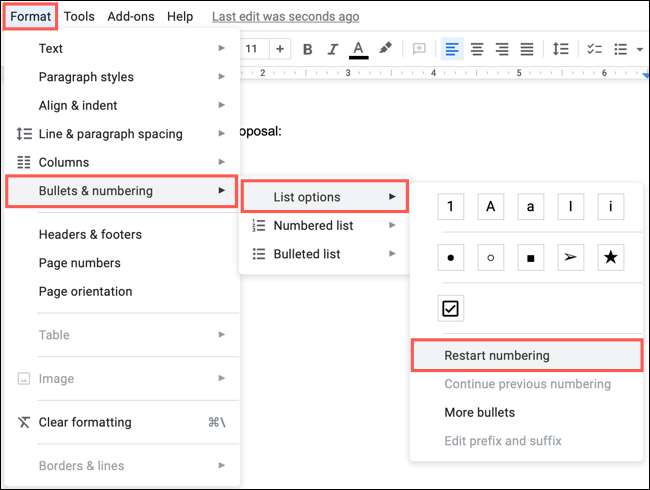
Wprowadź numer początkowy i kliknij "OK".
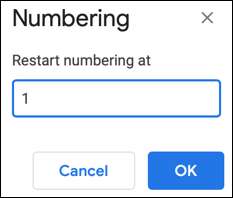
I tam idziesz! Zacząłeś nową listę numerowaną.

Kontynuuj liście numerowaną w Google Docs
Może masz przeciwną sytuację w dokumencie. Masz dwa oddzielne liczne listy, które chcesz stać się jednym. W takim przypadku po prostu kontynuujesz numerowanie.
Wybierz element listy, w którym chcesz kontynuować numerowanie. Ponownie możesz wybrać element listy lub numer.

Kliknij format w menu. Przesuń kursor na kule i wzmacniacz; Numerowanie i GT; Opcje listy i kliknij "Kontynuuj poprzednie numerowanie" w menu wyskakującego.
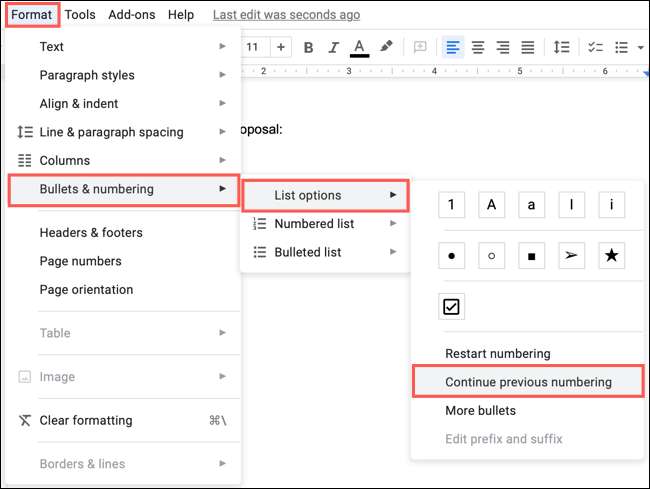
Bum! Masz teraz jedną liczbę numerowaną zamiast dwóch.

Edytuj liście numerowaną w Google Docs
Oprócz ponownego uruchomienia lub kontynuowania numerowania listy, możesz uzyskać inne zmiany. Możesz edytować styl liście ponumerowanej, przełącz na wypunktowaną listę lub listę kontrolną lub użyj koloru.
Edytuj styl listy
Możesz zachować listę numer jeden, ale użyj innego stylu, zwłaszcza jeśli masz Lista wielopoziomowa . Wybierz listę i wykonaj jedną z następujących czynności.
- Kliknij strzałkę rozwijaną liście numerowaną na pasku narzędzi i wybierz styl.
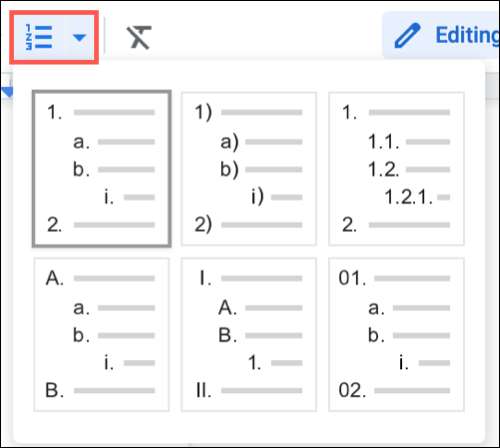
- Kliknij Format & GT; Kule i wzmacniacz; Numerowanie i GT; Lista numerowana z menu i wybierz styl.

Zmień typ listy
Być może chcesz przełączać się z liście numerowanej na określoną listę lub listę kontrolną. Wybierz listę i wykonaj jedną z następujących czynności.
- Kliknij listę wypunktowaną listę rozwijaną w pasku narzędzi i wybierz styl. Alternatywnie możesz Kliknij Lista kontrolna, aby użyć typu listy .
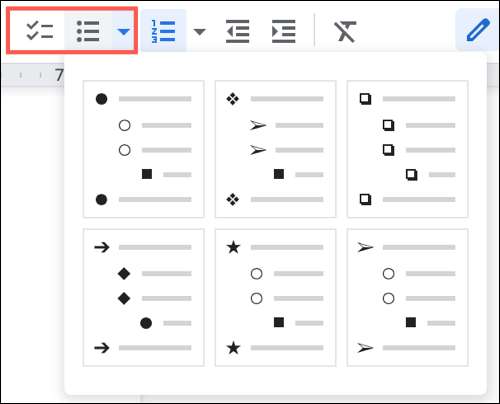
- Kliknij Format & GT; Kule i wzmacniacz; Numerowanie i GT; Lista wypunktowana z menu i wybierz styl.
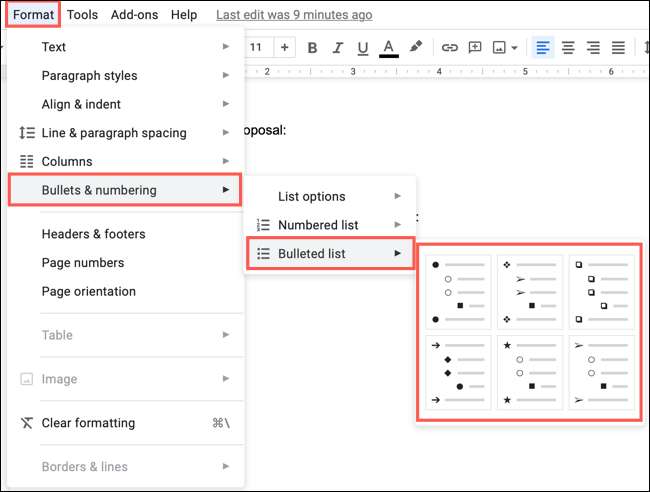
Zastosuj kolor listy
Zamiast zmieniać styl lub typ listy, możesz po prostu zastosować kolor. Możesz użyć koloru dla wszystkich numerów na liście lub tylko pewnych.
Aby zastosować kolor do wszystkich numerów, wybierz numerowanie. Wynika to wszystkie numery na liście. Następnie kliknij ikonę kolorów tekstu na pasku narzędzi i wybierz kolor.
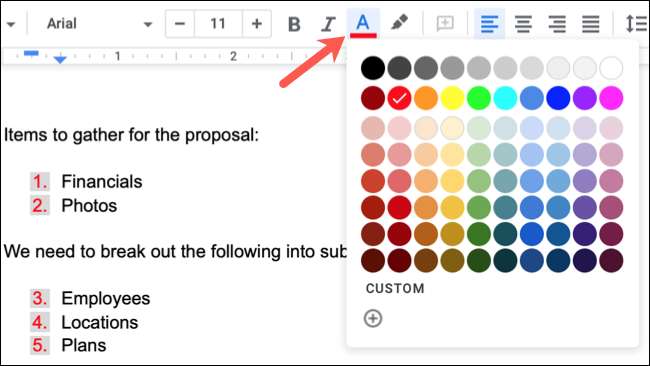
Aby zastosować kolor do określonej liczby, najpierw wybierz numerowanie. Następnie kliknij numer, który chcesz zmienić. Najważniejsza tylko ta liczba. Kliknij ikonę kolorów tekstu na pasku narzędzi i wybierz kolor.
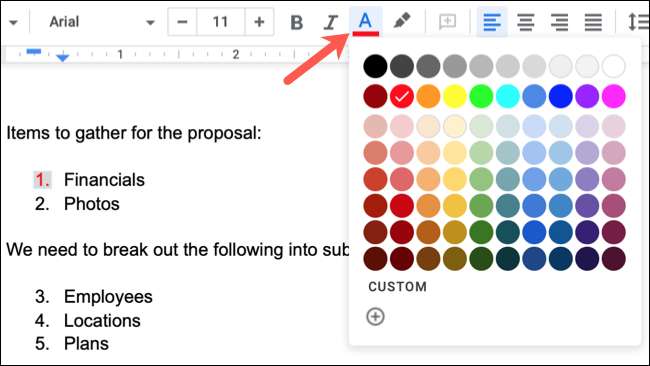
Jeśli korzystasz z programu Microsoft Word oprócz Dokumentów Google, weź zaglądaj na naszego sposobu pracy Listy w Word. także.







